|
  
|
|

您可以通过从“打印”标签访问的方便的“打印列表”,设置和控制文件打印。另请参阅:
...维护打印列表...
|
|
|
|
 |
设置打印列表 |
 |
|
|
|
- 按“打印”标签。
|
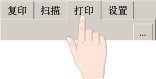
|
|
您可以使用“清除列表”按钮启动新的空列表。
- 按“添加到列表”按钮,打开如下所示的“添加文件到列表”对话框:

屏幕将只显示文件夹的图像文件。
- 选中文件名左侧的复选框,为“打印列表”选择文件。
- 文件夹向上按钮(标记为“..”)可用于向上移动一层。
- 单击文件夹名将进入该文件夹所在的层。
- 按顶部的当前文件夹按钮(在上图中,该按钮标记为“D:\coco”)后,您可以选择重命名当前文件夹或将其从磁盘中删除。只能删除空文件夹。
- 按文件名将显示以下上下文菜单:
|
|
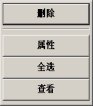
|
- 删除(在确认后)将从磁盘永久删除文件。
- 属性将显示完整的路径、格式、大小和创建日期。
- 全选将选择当前文件夹中的所有文件以添加到列表中。随后,您可以在列表中手动取消不需要的文件。
- 查看将在预览窗口中显示文件的图像。按“停止”按钮可取消预览。
|
- 选定“打印列表”所需的文件后,按“确定”按钮。如果要打印单个文件,也可以只将一个文件放到列表中。
无论何时,您均可以使用“添加到列表”按钮,回头从其它文件夹添加更多文件。
|
|
|
